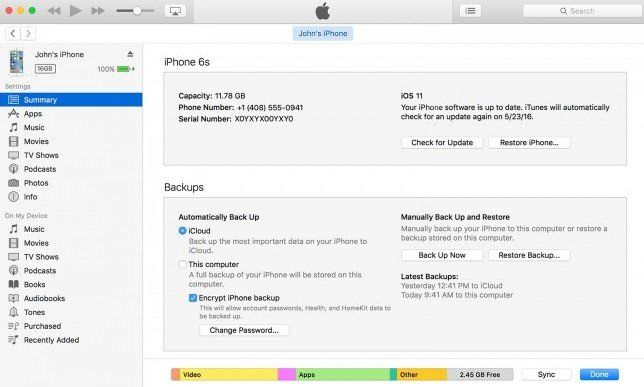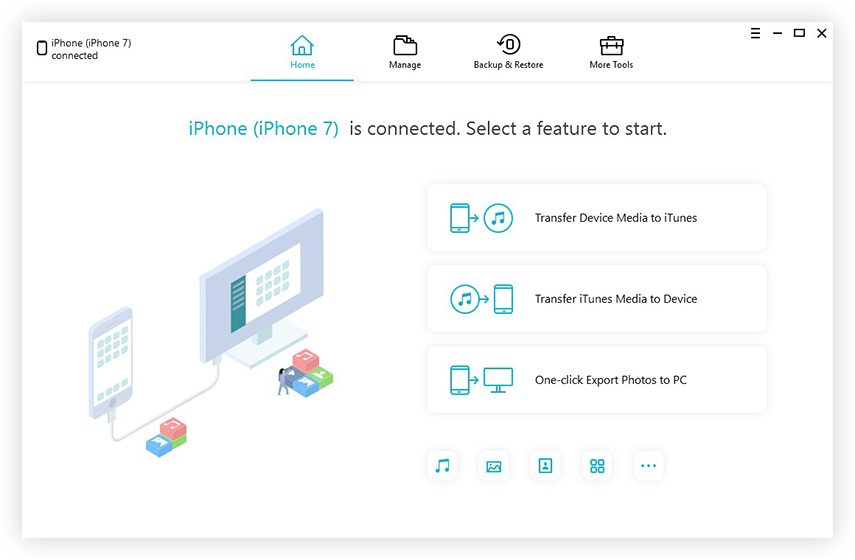Hvordan fikse iPhone-apper som ikke overføres til iTunes
Hvis iPhone-appene dine ikke overføres til iTunes ellerkjøpt app som ikke vises i iTunes, så dette innlegget du ikke bør gå glipp av, som har som mål å tilby løsninger som ikke kan overføre apper fra iPhone til iTunes, vennligst les videre.
Del 1: Løs iPhone-apper som ikke overføres til iTunes med alternativet "Overfør kjøp"
Hvis appene du har kjøpt på iPhone-en din med Apple-ID-en din, kan problemet enkelt løses ved å overføre apper til iTunes-biblioteket. Dette er hvordan:
Trinn 1: Åpne først iTunes og klikk på Konto fra menylinjen, velg Logg på fra rullegardinmenyen, og logg deg deretter på med Apple ID som du har brukt når du laster ned applikasjonene fra iPhone-en din.
Trinn 2: Nå må du autorisere datamaskinen ved å klikke på Konto >> Autorisasjon >> Autorisere denne datamaskinen med mindre iTunes ikke lar deg overføre iPhone-applikasjonene dine.

Trinn 3: Høyreklikk på iPhone og velg alternativet "Overfør kjøp" fra rullegardinlisten. Hvis du bruker flere kontoer for å kjøpe apper på iPhone, må du gjenta disse to første trinnene med hver iTunes-konto.
Deretter blir de kjøpte appene flyttet til iTunes.
Del 2: Sikkerhetskopier app-filer på iPhone med iCareFone
Men hvis appene ikke er kjøpte, så er det deter umulig å overføre dem direkte fra iPhone til iTunes, men du kan sikkerhetskopiere alle appene på iPhone for datasikkerhet, bare prøv Tenorshare iCareFone. Den er designet for å hjelpe brukere av iPhone, iPad og iPod med å sikkerhetskopiere enheten og gjenopprette fra sikkerhetskopi i tilfelle tap av data.
Nedenfor er de detaljerte trinnene for å sikkerhetskopiere og overføre appdata fra iPhone til iTunes.
Trinn 1: Start Tenorshare iCareFone og koble deretter iOS-enheten til datamaskinen. Klikk på "Sikkerhetskopiering og gjenopprett" fra hovedgrensesnittet.

Trinn 2: Velg deretter App-videoer og App-dokumenter for sikkerhetskopi, eller du kan bare velge Velg alle for å lage en full sikkerhetskopi for iPhone. Etter å ha valgt, kan du klikke på "Sikkerhetskopi" for å starte prosessen.

Trinn 3: Når appen er ferdig, velg appfiler og klikk deretter Eksporter til PC for å lagre sikkerhetskopidataene til datamaskinen.
Ekstra tips: Hvordan overføre apper fra iTunes til iPhone
Hvis du har behov for å overføre apper fra iTunes-biblioteket ditt til iPhone, kan du følge trinnene nedenfor:
Trinn 1: Start iTunes og klikk deretter på Vis på datamaskinen din, og gå til Sammendrag >> Apps fra venstre rute for å se alle appene du har lastet ned på iPhone.
Trinn 2: Velg deretter appene du vil overføre og klikk på Bruk, så blir de valgte appene synkronisert til iPhone.
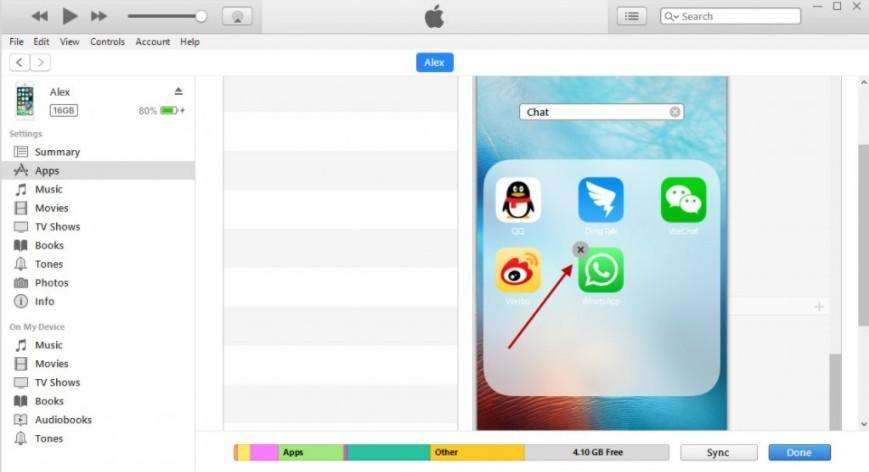
Dette handler om hvordan du fikser iPhone-apper ikkesynkroniser til iTunes-problemet, og gi noen ekstra tips om hvordan du overfører apper fra iTunes til iPhone, samt hvordan du sikkerhetskopierer iPhone-en din. Hvis du synes at disse tipsene og triksene er nyttige, kan du vennligst dele dette innlegget med vennene dine.